Cómo cambiar la imagen de la cuenta de usuario en Windows 11
Este artículo explica dos formas de cambiar la imagen de la cuenta de usuario en Windows 11 tanto para la cuenta local como para la cuenta de Microsoft. En Windows 11, Microsoft reformuló la experiencia lista para usar (OOBE), permitiendo a los usuarios configurar más configuraciones y personalizar el sistema durante el primer inicio. Uno de los cambios incluye la capacidad de cambiar el nombre de una PC en Windows 11. Aún así, no hay forma de cambiar la imagen de la cuenta en Windows 11 durante la configuración inicial.
Anuncio publicitario
Una de las razones es que Windows 11 obliga a las personas a usar cuentas de Microsoft y obtiene la imagen de la cuenta de la cuenta de Microsoft especificada.
Microsoft permite a los usuarios cambiar la imagen de perfil en Windows 11 independientemente del tipo de cuenta. Ya sea un perfil local o una cuenta de Microsoft, puede cambiar la imagen de la cuenta en Windows 11 con la ayuda de este artículo.
Para cambiar la imagen de la cuenta de usuario en Windows 11, haga lo siguiente.
Cambiar la imagen de la cuenta de usuario en Windows 11
- Para comenzar, abra Configuración en Windows 11. Puedes usar el Ganar + I atajo o cualquier otro método.
- Haga clic en su perfil en la esquina superior izquierda de la ventana. Alternativamente, vaya a la Cuentas sección.
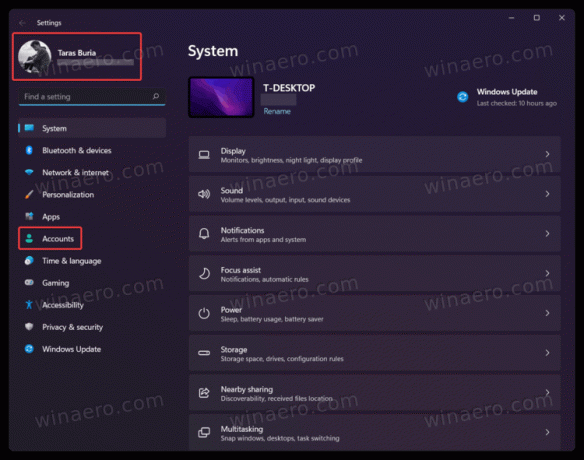
- En la siguiente pantalla, haga clic en el Su información botón.
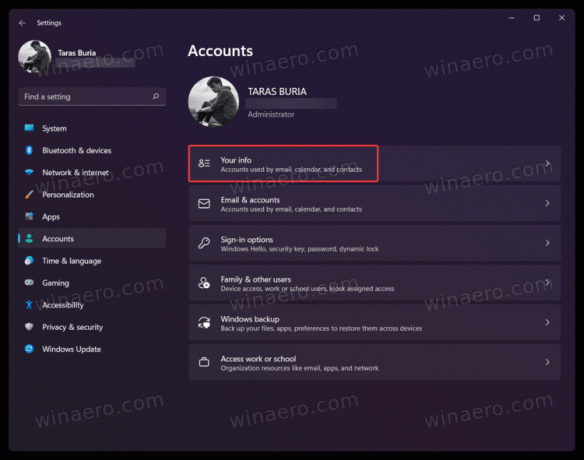
- A continuación, haga clic en el Búsqueda de archivos para elegir una imagen existente que desee establecer como imagen de perfil en Windows 11.

- Otra opción es tomar una nueva foto de perfil con una cámara frontal o trasera incorporada. Para hacerlo, haga clic en el Cámara abierta botón.
- Ahora, cambie la posición de la imagen o el zoom, luego haga clic en Hecho para guardar los cambios.
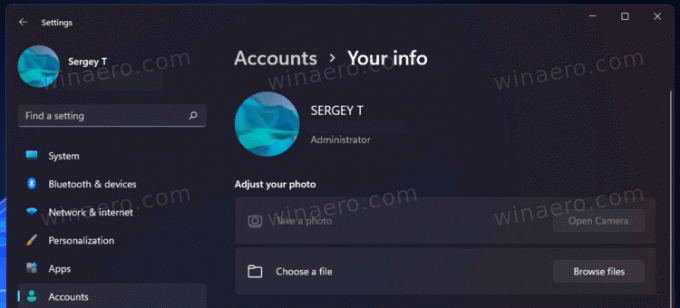
Nota: aunque Windows 11 le permite usar un archivo GIF como imagen de perfil, permanece estático una vez aplicado. Desafortunadamente, Windows 11 no admite oficialmente imágenes animadas de cuentas. Aún así, si desea desesperadamente un GIF como imagen de perfil, use esta guía que describe cómo configurar una imagen de perfil de usuario animada en Windows 11 y 10.
Finalmente, si usa una cuenta de Microsoft, puede cambiar la imagen de perfil en Windows 11 cambiando su avatar en línea, en el sitio web de la cuenta de Microsoft.
Cambiar la imagen de la cuenta de usuario por una cuenta de Microsoft
- Vaya al sitio web de la cuenta de Microsoft utilizando el account.microsoft.com Enlace.
- Alternativamente, abra Configuración de Windows(Ganar+I), luego ve a Cuentas> Tu información.

- Haga clic en el Cuentas> Gestionar mis cuentas botón. Ese botón lo llevará al sitio web de la cuenta Microsoft en tu navegador predeterminado.
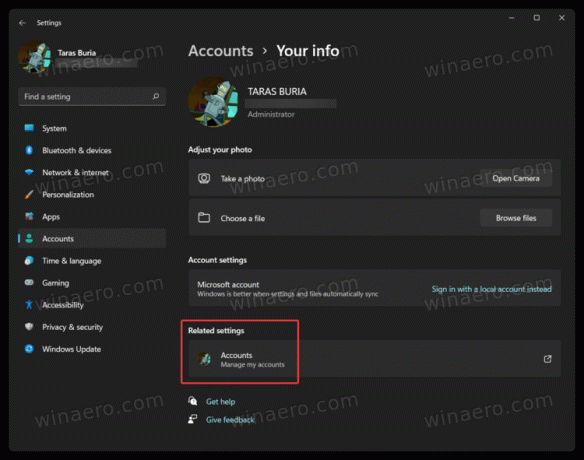
- Inicie sesión con su cuenta de Microsoft, luego haga clic en el Su información enlace en la barra de herramientas.
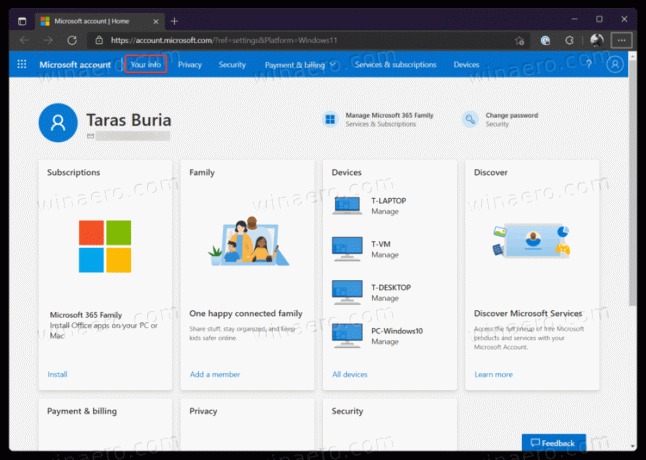
- A continuación, haga clic en el Cambiar foto botón.
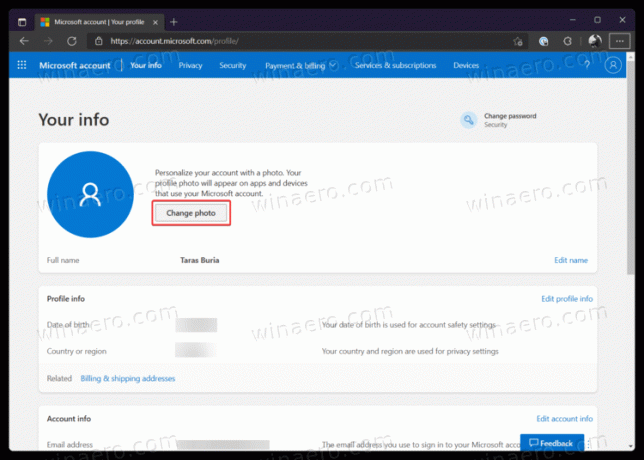
- Haga clic en el Agregar una foto enlace, luego seleccione una nueva imagen de perfil.
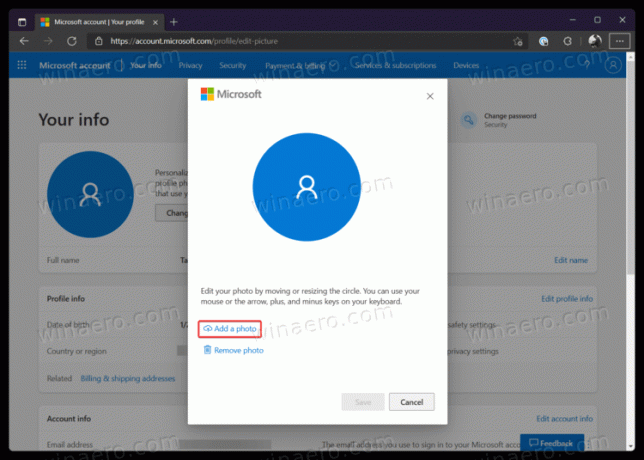
- presione el Ahorrar botón.
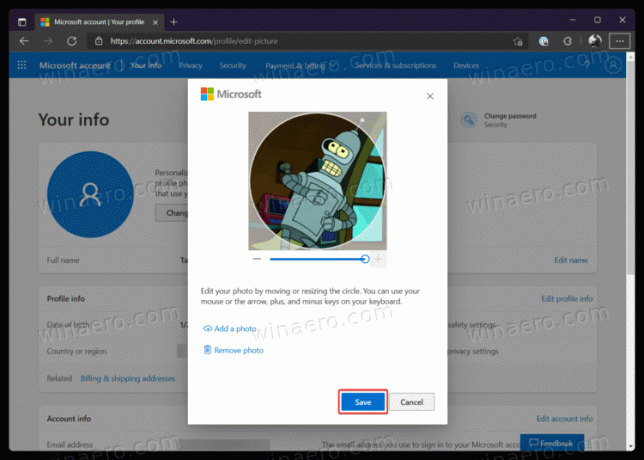
Tenga en cuenta que Windows 11 puede tardar un tiempo en descargar y mostrar su nueva imagen de perfil. Por lo general, se tarda menos de un día en aplicar los cambios.
Eso es todo. Ahora sabe cómo cambiar la imagen de perfil en Windows 11.
